Konvertieren
- 1. Video/Audio Converter+
-
- 1.1 One-Stop Video Converter
- 1.2 20 beste Youtube zu MP4 Converter
- 1.3 MOV zu MP4 Mac
- 1.4 iPhone Video zu MP4
- 1.5 Alles zu MP4
- 1.6 WebM zu MP4
- 1.7 MPEG zu MP4
- 1.8 Top 5 Mono zu Stereo Converters
- 1.9 M4A zu MP3 Mac
- 1.10 MP3 zu Klingelton Converters
- 1.11 Video zu Live Photo
- 1.12 TS zu MP4 mit VLC
- 1.13 WMA zu MP3 Mac
- 1.14 Top 12 Online Youtube Converter 2020
- 1.16 VHS in Digital unter Mac/PC umwandeln
- 1.17 Top 5 Komplettlösungen zum Konvertieren von Stereo zu Mono
- 1.18 Was ist besser WebM oder MP4?
- 1.19 free video converter
- 1.20 Top 8 der besten und kostenlosen TS Datei Player
- 1.21 Bester Huawei Video Converter - Videos einfach konvertieren und abspielen auf Huawei P30/P30Pro
- 1.22 WebM in jedes Videoformat mit Handbrake umwandeln
- 2. Bilder Converter+
- 3. Tipps & Tricks+
-
- 3.1 Arten und Formate von Untertiteln
- 3.2 Was ist AVCHD Datei
- 3.3 7 Wege zum automatischen Schneiden
- 3.4 10 Beste Kostenlose Converter
- 3.5 Top 11 Video Clip Converters
- 3.6 Video für Email komprimieren
- 3.7 Video Kompressor Mac
- 3.8 Lösung für MP4 Datei keinen Ton
- 3.9 Top 3 Nintendo 3DS Converter
- 3.10 Lied zu Klingelton Converter für Windows/Mac
Wie man Handbrake verwendet, um WebM ganz einfach in jedes Videoformat zu konvertieren
Von Lukas Schneider • 2025-10-23 19:06:54 • Bewährte Lösungen
Kann Handbrake in WebM konvertieren?----Frage von einer Webseite
Handbrake ist ein kostenloser und open-Source Video Transcoder, welcher die Konvertierung von fast allen Multimediadateien in MKV und MP4 ermöglicht. Wenn Sie also bereits Handbrake auf Ihrem System installiert haben und Ihre WebM Dateien konvertieren möchten, dann brauchen Sie keine weiteren Programme oder Tools. Erfahren Sie mehr über die Handbrake WebM Konvertierung in den folgenden Abschnitten dieses Artikels.
- Teil 1. Wie man Handbrake verwendet, um WebM in anderes Videoformat umzuwandeln oder um Videos in WebM umzuwandeln
- Teil 2. Die beste Alternative, um Videos zu WebM zu konvertieren oder WebM zu Videos zu konvertieren
- Teil 3. Eine Vergleichstabelle zwischen Handbrake und dem Wondershare UniConverter
Teil 1. Wie man Handbrake verwendet, um WebM in anderes Videoformat umzuwandeln oder um Videos in WebM umzuwandeln
Handbrake ist ein häufig verwendetes Video Transcoding Tool, welches kostenlos, open-Source ist und Multiplattform-Unterstützung für Windows, Mac und Linux Systeme bietet. Mit der Verwendung des Programms können fast alle Multimediadateien und diejenigen auf DVD und Blu-Ray zu MP4, M4V und MKV Formaten konvertiert werden mit Unterstützung von beliebten Video und Audio Encodern. Der Konvertierungsvorgang ist simpel und eine Reihe von zusätzlichen Funktionen werden auch unterstützt, wie etwa Stapelscan, Kapitelmarkierung, Titel und Kapitel Auswahl, Videofilter und mehr.
Schritte für die Handbrake Konvertierung:
Schritt 1: Laden Sie das Handbrake Programm herunter und installieren und starten Sie es auf Ihrem System. Im Haupt-Dashboard klicken Sie auf die Schaltfläche Quelle öffnen, um nach WebM Dateien, welche konvertiert werden sollen, zu suchen und diese zu laden.
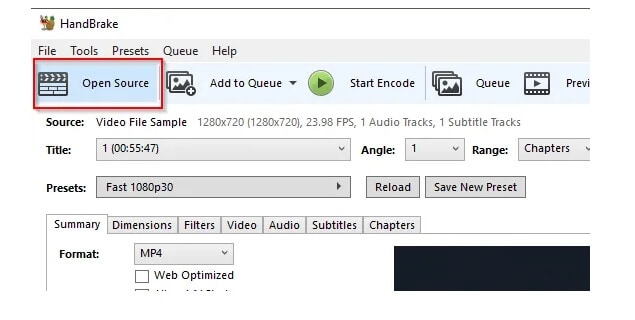
Schritt 2: Die hinzugefügten Dateien erscheinen im Dashboard mit entsprechenden Details. Sie können die Dateiparameter bearbeiten und anpassen mit unterschiedlichen Registerkarten wie Filter, Audio, Dimensionen und mehr.
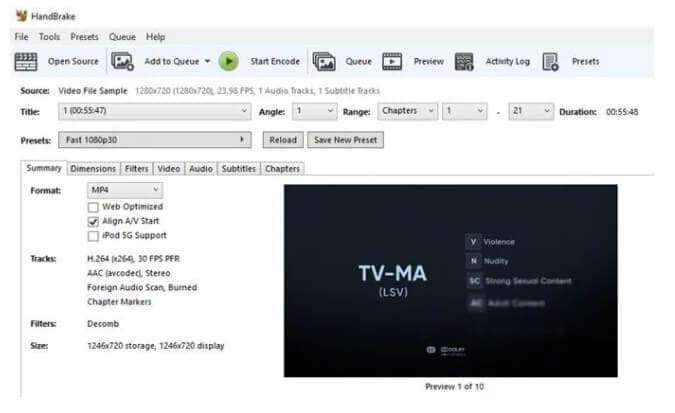
Schritt 3: Im Abschnitt Format im Reiter Zusammenfassung wählen Sie das gewünschte Zielformat. Wählen Sie den Ausgabedateinamen im Abschnitt Speichern unter.

Schritt 4: Klicken Sie abschließend auf die Schaltfläche Enkodierung starten auf der oberen Kachel des Programm Dashboards, um den Dateikonvertierungsvorgang zu starten.
Sobald der Vorgang abgeschlossen ist, kann die konvertierte Datei am ausgewählten Zielort überprüft werden. Mit den obigen Schritten können Sie auswählen, Handbrake WebM zu MP4 oder MKV zu konvertieren.
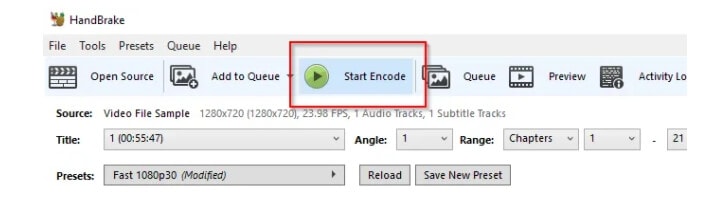
Wenn Sie MP4 zu WebM mit Handbrake konvertieren möchten, dann werden Sie entäuscht sein zu hören, dass dies nicht funktioniert, da Handbrake nur MP4 und MKV als Ausgabeformat erlaubt.
Teil 2. Die beste Alternative, um Videos zu WebM zu konvertieren oder WebM zu Videos zu konvertieren
Handbrake ist ein simples Konvertierungstool, wenn Sie aber nach erweiterten Funktionen und Konvertierungen zwischen allen gängigen Formaten suchen, empfehlen wir den Wondershare UniConverter als ausgezeichnetes Tool. Mit diesem vielseitigen Programm wird die Konvertierung von Videos in über 1.000 Formate ohne Qualitätsverlust unterstützt. Es sind auch gerätespezifische Voreinstellungen für die Konvertierungen verfügbar. Die Stapelverarbeitung ermöglicht Ihnen die Konvertierung von mehreren Dateien zur selben Zeit und der eingebaute Editor macht die Dateianpassung einfach.
 Wondershare UniConverter - Bester WebM Converter für Windows / Mac (Catalina inklusive)
Wondershare UniConverter - Bester WebM Converter für Windows / Mac (Catalina inklusive)

- Konvertieren Sie MP4 Dateien 30X schneller zu WebM als mit anderen Programmen.
- Ermöglicht die Stapelkonvertierung von MP4 in das WebM Format.
- Ermöglicht das Herunterladen von Videos von mehr als 10.000 Seiten im MP4 Format und konvertiert diese in WebM und andere Formate.
- Benutzerfreundliches und simples Interface für die Konvertierung von MP4 zu WebM.
- Unterstützt die Individualisierung Ihrer Videos mit eingebauten Bearbeitungstools wie etwa Zuschneiden, Trimmen, Hinzufügen von Untertiteln und weitere.
- Unterstützt die Übertragung von Mediendateien auf unterschiedliche Geräte.
- Video auf DVD brennen, um dieses mit Ihrem DVD Player abzuspielen.
- Optimierte Konvertierungs-Voreinstellungen für iDVD, iMovie, Final Cut Pro.
- Unterstützte Betriebssysteme: Windows 10/8/7/XP/Vista, macOS 11 Big Sur, 10.15 (Catalina), 10.14, 10.13, 10.12, 10.11, 10.10, 10.9, 10.8, 10.7, 10.6
Schritt 1 Starten Sie Wondershare und fügen Sie die zu konvertierenden Dateien hinzu.
Öffnen Sie die installierte Wondershare UniConverter Softwarer und wählen Sie die Registerkarte Video Converter im Hauptinterface aus. Klicken Sie auf die Schaltfläche Dateien hinzufügen, um nach lokalen Dateien, welche konvertiert werden sollen, zu suchen und diese zu importieren. Sie können die Dateien auch per Drag & Drop dem Interface hinzufügen.
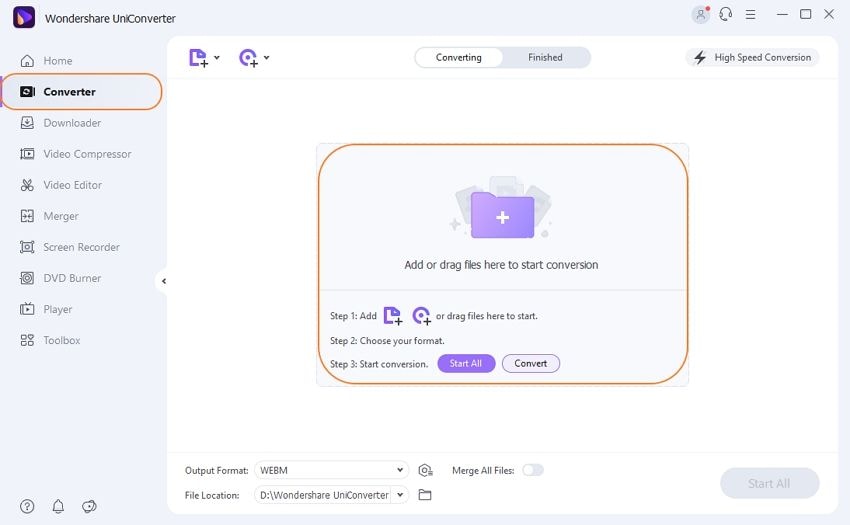
Schritt 2 Wählen Sie das Ausgabeformat.
Erweitern Sie in der linken unteren Ecke die Registerkarte Ausgabeformat und es erscheint eine Liste der unterstützten Formate. Wählen Sie das gewünschte Zielformat aus dem Abschnitt Video. Sie können die Auflösung entsprechend der Quelldatei beibehalten oder aus den verfügbaren Optionen auswählen.

Schritt 3 Videos umwandeln.
Behalten Sie im Bereich Dateispeicherort den Speicherort der konvertierten Dateien als Quellordner bei oder wählen Sie einen anderen aus. Klicken Sie abschließend auf die Schaltfläche Alle starten, um mit dem Konvertierungsprozess fortzufahren. Die umgewandelten Dateien können unter der Registerkarte Erledigt im Interface geprüft werden.
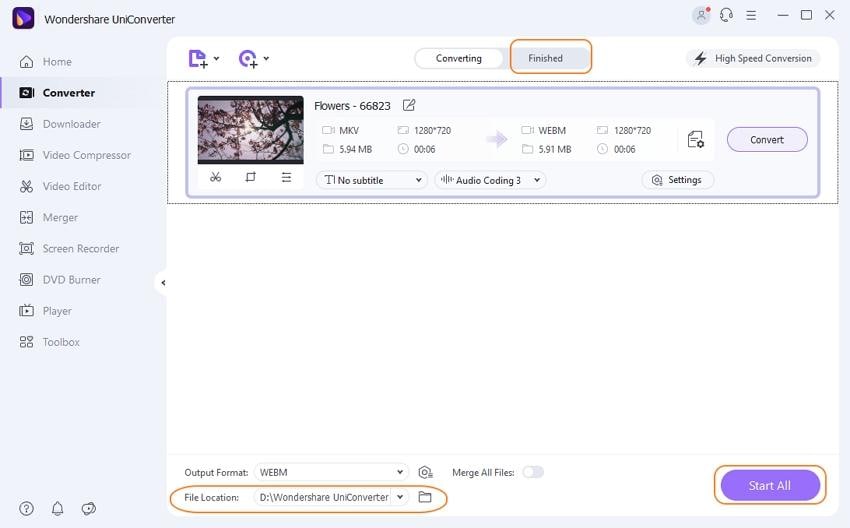
Mit den obigen Schritten können Sie entweder WebM in jedes beliebige Format oder jedes beliebige Format in WebM konvertieren.
Teil 3. Eine Vergleichstabelle zwischen Handbrake und dem Wondershare UniConverter
Die Tabelle unten vergleicht den Wondershare UniConverter und Handbrake auf unterschiedliche Parameter, damit Sie aus den beiden auswählen können.
|
Funktionen |
Wondershare UniConverter |
Handbrake |
|
Unterstütztes iOS |
Windows und Mac |
Windows/Mac/Linux |
|
Unterstützte Eingabe Formate |
Fast alle Multimediaformate (über 1.000 Formate) |
Alle Multimediaformate sowie Videos von DVD und Blu-Ray |
|
Unterstützte Ausgabeformate |
Alle gängigen Multimediaformate und Geräte |
MP4 und MKV |
|
Videobearbeitung |
Kompletter eingebauter Editor mit Funktionen wie trimmen, zuschneiden, ausschneiden und mehr |
Ermöglicht den Austausch grundlegender Dateiparameter |
|
Video download |
Ja, von über 10.000 Seiten |
Nein |
|
Videoaufnahme |
Ja, hochqualitative Videoaufnahmen |
Nein |
|
Konvertierungsgeschwindigkeit |
Superschnell (30X schneller) |
Normal |
|
Qualität der konvertierten Dateien |
Verlustfrei |
Ordentlich |
|
Preis |
Kostenpflichtige Software mit einer kostenlosen Testversion |
Kostenlos |
Fazit
Handbrake ist ein ordentliches Tool, unterstützt aber nur die Konvertierung zu MKV und MP4 und die zusätzlichen Funktionen sind ebenso begrenzt. Der Wondershare UniConverter auf der anderen Hand ist eine vollständige Video Toolbox, welche die Konvertierung in mehr als 1.000 Formate mit einer Reihe an zusätzlichen Funktionen bietet.


Lukas Schneider
staff Editor